当前位置:首页 > 帮助中心 > 联想电脑怎么用U盘重装系统-联想电脑怎么U盘重装系统
联想电脑怎么用U盘重装系统-联想电脑怎么U盘重装系统
联想电脑怎么用U盘重装系统?放心,整个过程不需要高深技术,也不会修改复杂配置,只需要照着教程做,就能轻松搞定。不管你是给旧电脑换系统,还是新电脑不喜欢自带的系统,都可以通过这种方式完成重新安装。今天这篇文章会手把手教你联想电脑怎么U盘重装系统。
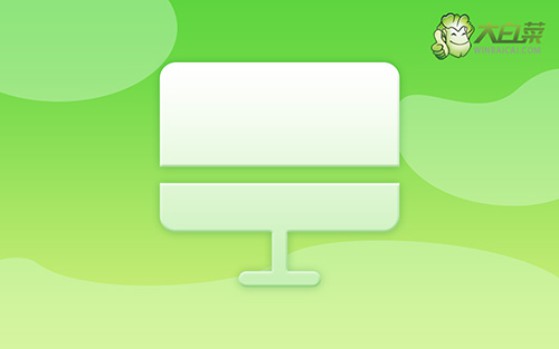
一、安装win10系统准备
电脑型号:联想
系统版本: Windows 10
安装工具:大白菜u盘启动盘制作工具(点击红字下载)
二、安装win10系统提醒
1、选择正确的启动盘模式
通常,USB-HDD模式是绝大多数电脑的默认首选,但针对部分特殊机型或需求,也可以根据实际情况切换成其他模式,确保与电脑兼容。
2、制作完成后务必测试启动盘
可以利用制作软件内置的模拟启动功能,进行一次虚拟测试。这一步可以提前发现潜在问题,确保U盘能够顺利引导系统,避免安装中途出现意外。
3、获取官方系统镜像,别随便下载
挑选系统镜像文件时,来源非常关键。为了防止下载到篡改版或含病毒的镜像,推荐直接访问“MSDN我告诉你”这样权威可靠的网站,使用更放心。
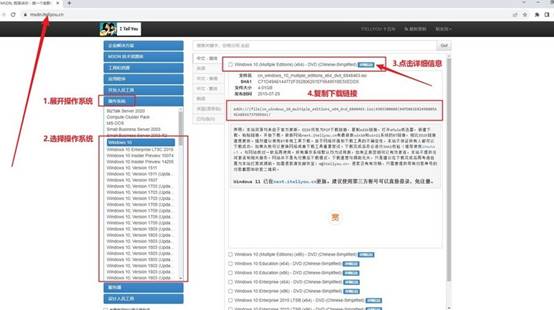
三、安装win10系统操作步骤
第一步:准备并制作启动U盘
1、选用一枚容量不低于8GB的U盘,提前清空内部数据。访问大白菜官网,下载最新版本的启动盘制作工具,解压并运行程序。
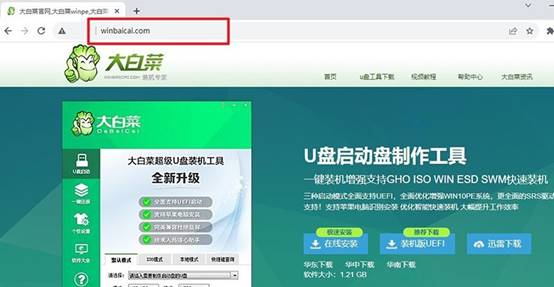
2、将U盘连接到电脑后,按工具提示操作,一般默认设置即可快速完成启动盘制作。
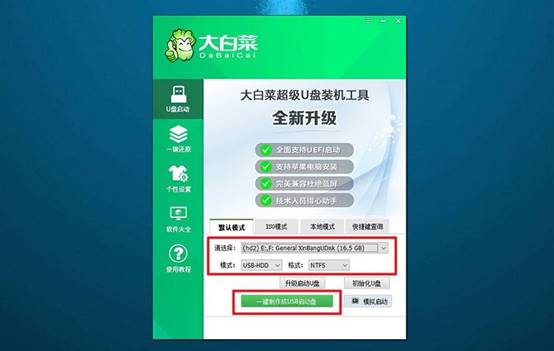
第二步:设置电脑从U盘引导启动
1、不同品牌的电脑启动U盘方法略有差异,提前查询好自己设备对应的u盘启动快捷键,方便后续操作。
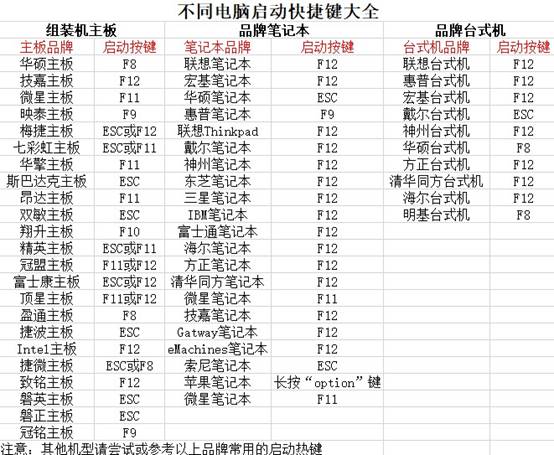
2、插上制作好的大白菜U盘,重启电脑,在开机界面迅速按下快捷键,进入启动设备选择菜单。如图所示,选中U盘作为启动项,确认后进入大白菜的WinPE环境主菜单。
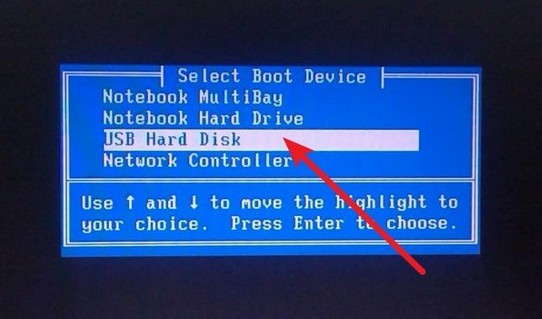
3、进入大白菜WinPE主菜单页面后,一般直接选择编号【1】的选项,并按下回车键即可。
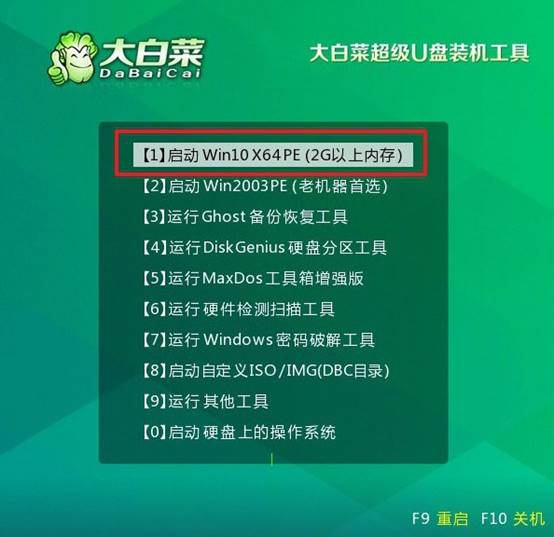
第三步:通过大白菜安装系统
1、在大白菜WinPE桌面中,打开系统安装程序,指定C盘作为系统安装目标盘,加载好准备的Windows镜像文件后,点击 “执行”。
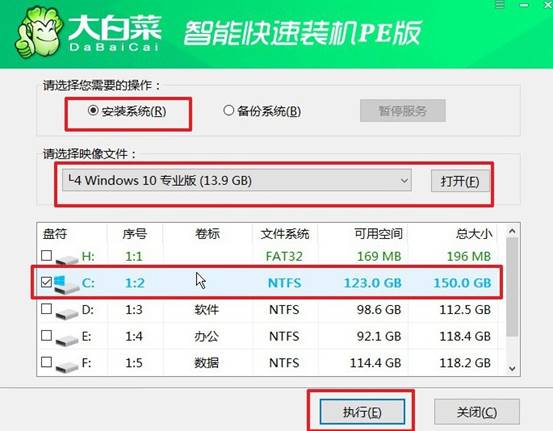
2、遇到还原确认窗口时,无需修改默认选项,直接点击“是”继续。
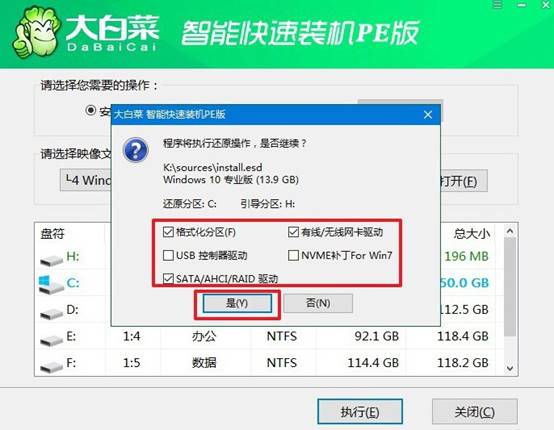
3、系统释放完毕后,勾选“安装完成后自动重启”选项,等待电脑重启。记住,在第一次重启时及时拔出U盘,以免重复进入安装界面。
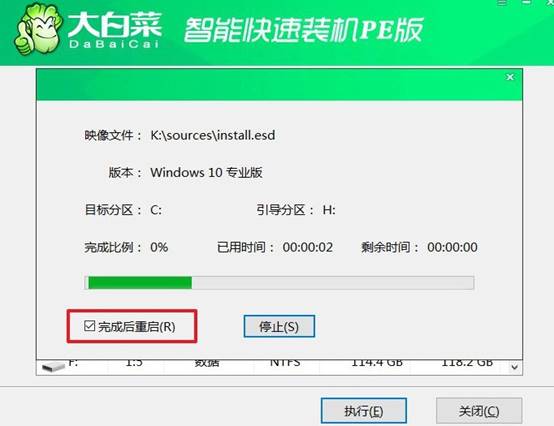
4、后续无需手动干预,静待Windows系统安装完成并自动进入全新桌面!

通过这些操作,你就可以学会联想电脑怎么U盘重装系统了。整个操作,大致可以分为:制作U盘启动盘、设置启动顺序、进入PE以及安装新系统,每一步都用最简单易懂的说明呈现,让电脑小白也能独立重装系统,解决电脑问题。

